「Excelで別のシートの表を表示したいけど、どうすればいいの?」とお悩みの方へ。この記事では、初心者の方でも簡単に理解できるように、他のシートの表を表示する方法をステップバイステップで解説します。
他のシートのセルを参照する基本的な方法
数式を使ってセルを参照する
他のシートのセルを参照するには、以下の手順で数式を入力します。
- 表示させたいセルを選択します。
- =(イコール)を入力します。
- 参照したいシートをクリックします。
- 参照したいセルをクリックします。
- Enterキーを押して確定します。
例えば、「Sheet2」のセルの値を「Sheet1」に表示させたい場合、「Sheet1」の任意のセルに「=Sheet2!」と入力します。
複数のセルを参照する場合
複数のセルを参照する場合も同様に、数式を入力します。
- 表示させたい範囲を選択します。
- =(イコール)を入力します。
- 参照したいシートをクリックします。
- 参照したい範囲をドラッグして選択します。
- Enterキーを押して確定します。
例えば、「Sheet2」のからB2の範囲を「Sheet1」に表示させたい場合、「Sheet1」の任意のセルに「=Sheet2!\:B2」と入力します。
他のシートの表をリンク付きで表示する方法
リンクされた図として貼り付ける
他のシートの表をリンク付きで表示するには、以下の手順で「リンクされた図」として貼り付けます。
- 参照したい表を選択します。
- 右クリックして「コピー」を選択します。
- 表示させたいシートに移動します。
- 「ホーム」タブの「貼り付け」から「図として貼り付け」を選択します。
- 「リンクされた図」を選択します。
これにより、元の表が更新されると、貼り付けた図も自動的に更新されます。
VLOOKUP関数を使って他のシートのデータを表示する方法
VLOOKUP関数の基本的な使い方
VLOOKUP関数を使うと、他のシートのデータを検索して表示することができます。
- 表示させたいセルを選択します。
- =VLOOKUP(検索値, 範囲, 列番号, 検索方法)と入力します。
- 検索値検索したい値を指定します。
- 範囲検索する範囲を指定します。
- 列番号表示させたい列の番号を指定します。
- 検索方法完全一致の場合はFALSE、近似一致の場合はTRUEを指定します。
例えば、「Sheet2」のA列に商品名、B列に価格がある場合、「Sheet1」で商品名を入力し、その価格を表示させたい場合、「=VLOOKUP(,Sheet2!A\:B,2,FALSE)」と入力します。
よくある質問や疑問
Q1: 他のシートの表を表示させると、元のデータが変更されたときに自動で更新されますか?
はい、数式やリンクされた図を使用して他のシートの表を表示させた場合、元のデータが変更されると自動的に更新されます。
Q2: VLOOKUP関数で他のシートのデータを参照する場合、シート名にスペースがあるときはどうすればいいですか?
シート名にスペースがある場合、シート名をシングルクォーテーション(’)で囲む必要があります。例えば、「=VLOOKUP(,’Sheet 2′!A\:B,2,FALSE)」のように入力します。
今すぐ解決したい!どうしたらいい?
いま、あなたを悩ませているITの問題を解決します!
「エラーメッセージ、フリーズ、接続不良…もうイライラしない!」
あなたはこんな経験はありませんか?
✅ ExcelやWordの使い方がわからない💦
✅ 仕事の締め切り直前にパソコンがフリーズ💦
✅ 家族との大切な写真が突然見られなくなった💦
✅ オンライン会議に参加できずに焦った💦
✅ スマホの重くて重要な連絡ができなかった💦
平均的な人は、こうしたパソコンやスマホ関連の問題で年間73時間(約9日分の働く時間!)を無駄にしています。あなたの大切な時間が今この悩んでいる瞬間も失われています。
LINEでメッセージを送れば即時解決!
すでに多くの方が私の公式LINEからお悩みを解決しています。
最新のAIを使った自動応答機能を活用していますので、24時間いつでも即返信いたします。
誰でも無料で使えますので、安心して使えます。
問題は先のばしにするほど深刻化します。
小さなエラーがデータ消失や重大なシステム障害につながることも。解決できずに大切な機会を逃すリスクは、あなたが思う以上に高いのです。
あなたが今困っていて、すぐにでも解決したいのであれば下のボタンをクリックして、LINEからあなたのお困りごとを送って下さい。
ぜひ、あなたの悩みを私に解決させてください。
まとめ
Excelで他のシートの表を表示させる方法について解説しました。数式を使ってセルを参照する方法、リンクされた図として貼り付ける方法、VLOOKUP関数を使ってデータを表示する方法など、さまざまな方法があります。目的や状況に応じて、最適な方法を選んでください。
他にも疑問やお悩み事があればお気軽にLINEからお声掛けください。

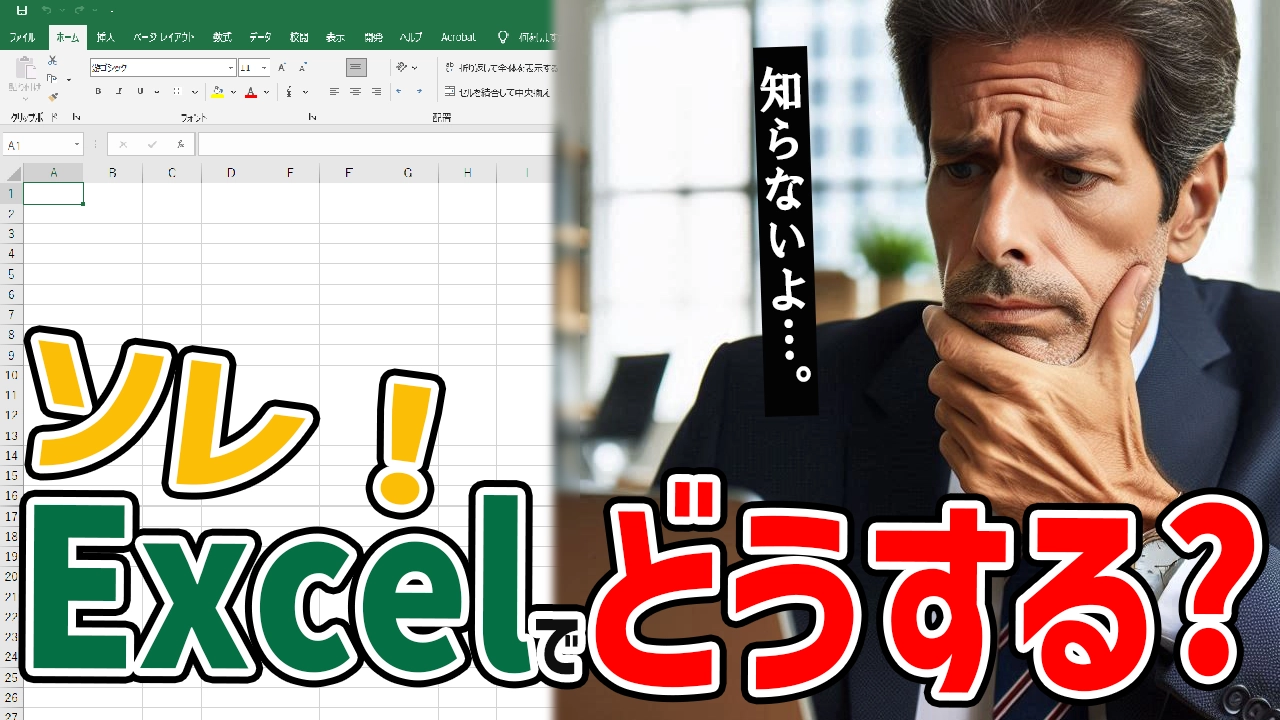




コメント